Índice
O Google Chrome é um navegador de Internet muito popular, mas algumas vezes ele se depara com problemas que o tornam instável. Nesses casos, a única solução é remover completamente e reinstalar o Chrome do zero. Este tutorial mostrará como remover completamente o Google Chrome do seu computador e reinstalar novamente o seu navegador favorito.
Este tutorial pode corrigir muitos problemas e problemas do cromado, como por exemplo:
- O Google Chrome não abre de todo. O Google Chrome tem falhas ou desempenho lento. O Google Chrome exibe uma mensagem de erro "Suas preferências não puderam ser lidas" na inicialização. Os anúncios aparecem constantemente no Google Chrome após uma infecção de hardware.

Como remover completamente o Google Chrome no Windows. (Todas as versões)
Importante: Tenha em mente que se seguir este procedimento, perderá todas as informações do seu perfil pessoal armazenadas no Google Chrome, incluindo Marcadores, Passwords, Definições, etc. Siga este procedimento sob a sua própria responsabilidade se alguma das outras soluções não tiver qualquer efeito.
Sugestões antes de continuar a remover o Chrome do seu computador:
- Apague o seu perfil Chrome actual e veja se isto ajuda a resolver os problemas do Chrome. Instruções sobre como remover o perfil Chrome guardado podem ser encontradas neste artigo. Faça cópias de segurança dos seus marcadores. {Como fazer cópias de segurança e restaurar os marcadores Chrome (Favoritos)}
Passo 1: Desinstale o Google Chrome do seu computador.
1. Navegar para o Windows Painel de Controlo e aberto Programas e características ( Adicionar/remover programas Se você tem Windows XP). Caso você não saiba como fazer isso, aqui está o que você tem que fazer:
- Imprensa " Windows ”
 + “ R "chaves para carregar o Corre caixa de diálogo. Tipo " appwiz.cpl". e imprensa Entre .
+ “ R "chaves para carregar o Corre caixa de diálogo. Tipo " appwiz.cpl". e imprensa Entre .
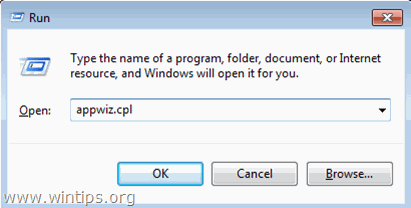
2. Na lista de programas, selecione o Google Chrome e clique em Desinstalar .
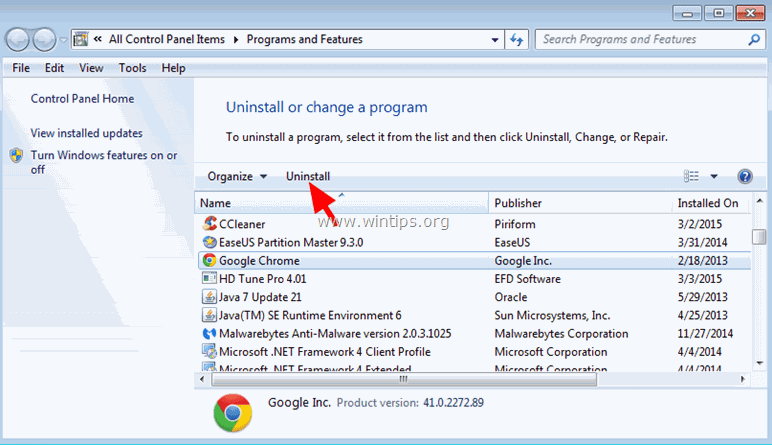
Passo 2: Habilite a visualização de arquivos ocultos.
Você deve habilitar a visualização de arquivos ocultos antes de executar o próximo passo. Para fazer isso, vá para:
- Início > Painel de Controlo > Opções de Pasta (No Windows 10 procure por " Opção File Explorer s") Clique no botão Ver Clique (verificar) no separador Mostrar arquivos, pastas e unidades ocultas opção & Desmarque a opção Ocultar ficheiros do sistema operativo protegidos opção. Pressione ESTÁ BEM.
- Como ativar a visualização de arquivos ocultos no Windows 7 Como ativar a visualização de arquivos ocultos no Windows 8
Passo 3: Elimine as pastas "Chrome" do seu computador.
Navegue para os seguintes locais e apague (ou renomeie) o " Crómio " pasta(s) que lá existem.
Windows 8,7, Vista:
- C:UtentesAppDataLocalGoogle Crómio C: Arquivos de Programas Google... Crómio
Windows XP:
- C:Documentos e Configurações Configurações Locais:Dados de Aplicação Google Crómio C: Arquivos de Programas Google... Crómio
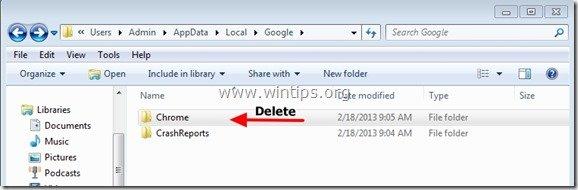
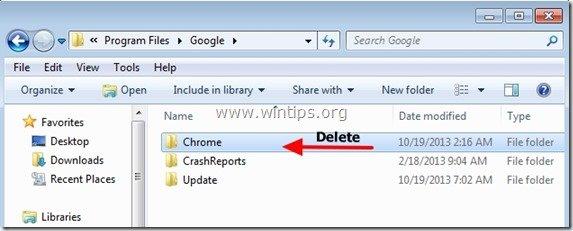
Como reinstalar o Google Chrome.
Método 1. usando o Chrome Download Center.
1. A partir de qualquer outro navegador que funcione (por exemplo, Internet Explorer, Mozilla Firefox, etc.) navegue para https://www.google.com/intl/en/chrome/browser/desktop/
2. Clique Descarregar o Cromo e depois siga as instruções no ecrã para terminar a instalação.
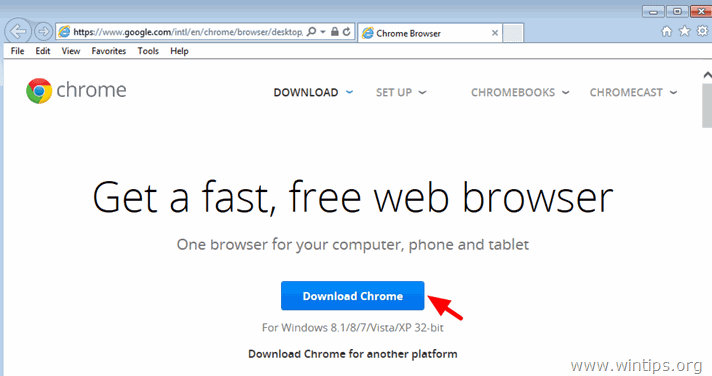
Método 2. Instale uma nova cópia do Google Chrome para todas as contas de utilizador no seu computador.
1. A partir de qualquer outro navegador que funcione (por exemplo, Internet Explorer, Mozilla Firefox, etc.) , baixe e execute o Alternar (offline) o instalador do Google Chrome para todas as contas de utilizador.
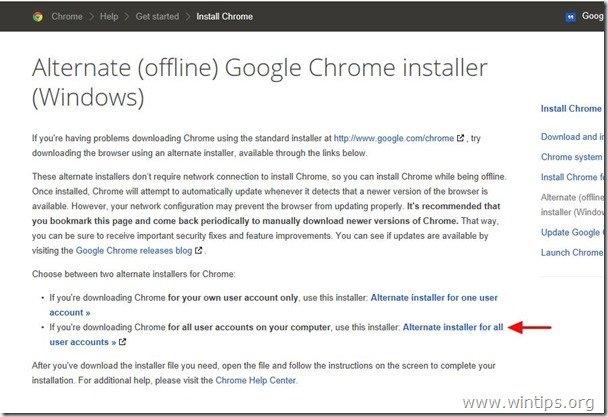
2. Quando a instalação estiver concluída, execute o Google Chrome.
É isso aí!

Andy Davis
O blog de um administrador de sistema sobre o Windows





